| [unchecked revision] | [unchecked revision] |
(Cette version a été marquée pour être traduite) |
|||
| (4 intermediate revisions by 2 users not shown) | |||
| Line 1: | Line 1: | ||
{{Tuto Details | {{Tuto Details | ||
| − | |Description=<translate>Suivez cette procédure pour modifier votre profil</translate> | + | |SourceLanguage=none |
| + | |Language=fr | ||
| + | |IsTranslation=0 | ||
| + | |Main_Picture=Modifier_son_profil_edit-profile-04.jpg | ||
| + | |Description=<translate><!--T:1--> Suivez cette procédure pour modifier votre profil</translate> | ||
|Categories=Créer et gérer son compte | |Categories=Créer et gérer son compte | ||
|Difficulty=Very easy | |Difficulty=Very easy | ||
| Line 6: | Line 10: | ||
|Duration-type=minute(s) | |Duration-type=minute(s) | ||
|Tags=modification | |Tags=modification | ||
| − | |SourceLanguage= | + | |SourceLanguage=fr |
| − | |Language= | + | |Language=fr |
|IsTranslation=0 | |IsTranslation=0 | ||
}} | }} | ||
{{Introduction | {{Introduction | ||
| − | |Introduction=<translate>Dans l’onglet '''Informations personnelles''', vous pouvez modifier les informations affichées dans votre profil. Les autres utilisateurs pourront les consulter en cliquant sur votre profil.</translate> | + | |Introduction=<translate><!--T:2--> Dans l’onglet '''Informations personnelles''', vous pouvez modifier les informations affichées dans votre profil. Les autres utilisateurs pourront les consulter en cliquant sur votre profil.</translate> |
| − | |||
| − | |||
| − | |||
| − | |||
| − | |||
}} | }} | ||
| + | {{Materials}} | ||
{{Separator}} | {{Separator}} | ||
{{Tuto Step | {{Tuto Step | ||
| − | |Step_Title=<translate>Accédez à l’espace “Mon profil”</translate> | + | |Step_Title=<translate><!--T:3--> Accédez à l’espace “Mon profil”</translate> |
| − | |Step_Content=<translate># Sur la page d’accueil de la plateforme, cliquez sur l'icône représentant un avatar et sélectionnez '''Mon profil.''' | + | |Step_Content=<translate><!--T:4--> |
| + | # Sur la page d’accueil de la plateforme, cliquez sur l'icône représentant un avatar et sélectionnez '''Mon profil.''' | ||
# Cliquez en haut à droite sur '''Modifier le profil'''.</translate> | # Cliquez en haut à droite sur '''Modifier le profil'''.</translate> | ||
| − | |Step_Picture_00= | + | |Step_Picture_00=Modifier_ses_préférences_Manage-preferences-01.jpg |
| − | |Step_Picture_01= | + | |Step_Picture_01=Modifier_son_profil_edit-profile-02.jpg |
}} | }} | ||
{{Tuto Step | {{Tuto Step | ||
| − | |Step_Title=<translate>Modifiez vos informations personnelles</translate> | + | |Step_Title=<translate><!--T:5--> Modifiez vos informations personnelles</translate> |
| − | |Step_Content=<translate># Dans la nouvelle fenêtre '''Modifier votre profil, '''remplissez les champs souhaités dans la Configuration du compte. | + | |Step_Content=<translate><!--T:6--> |
| − | # Cliquez sur '''Mise à jour''' pour enregistrer les modifications.</translate> | + | # Dans la nouvelle fenêtre '''Modifier votre profil, '''remplissez les champs souhaités dans la Configuration du compte. |
| − | |Step_Picture_00= | + | # Cliquez sur '''Mise à jour''' pour enregistrer les modifications. |
| + | |||
| + | <!--T:12--> | ||
| + | {{Info|Si vous n’avez pas spécifié d’adresse mail lors de votre inscription rendez vous dans la section “Ajouter une adresse mail”.}}</translate> | ||
| + | |Step_Picture_00=Modifier_son_profil_edit-profile-03a.jpg | ||
}} | }} | ||
{{Tuto Step | {{Tuto Step | ||
| − | |Step_Title=<translate>Ajoutez/modifiez une photo de profil</translate> | + | |Step_Title=<translate><!--T:7--> Ajoutez/modifiez une photo de profil</translate> |
| − | |Step_Content=<translate># Cliquez en haut à droite sur '''Modifier le profil'''. | + | |Step_Content=<translate><!--T:8--> |
| + | # Cliquez en haut à droite sur '''Modifier le profil'''. | ||
# Cliquez sur '''Photo de profil '''dans la barre de menu horizontale | # Cliquez sur '''Photo de profil '''dans la barre de menu horizontale | ||
# Cliquez sur '''Parcourir''' pour rechercher l’image sur l’ordinateur. | # Cliquez sur '''Parcourir''' pour rechercher l’image sur l’ordinateur. | ||
# Cliquez sur ''' Importer le fichier '''pour enregistrer les modifications.</translate> | # Cliquez sur ''' Importer le fichier '''pour enregistrer les modifications.</translate> | ||
| − | |Step_Picture_00= | + | |Step_Picture_00=Modifier_son_profil_edit-profile-04.jpg |
| − | + | |Step_Picture_01=Modifier_son_profil_edit-profile-03b.jpg | |
| − | |||
| − | |||
| − | |||
| − | |||
| − | |||
| − | |||
| − | |||
| − | |||
| − | |||
| − | |||
| − | |||
| − | |||
| − | |Step_Picture_01= | ||
}} | }} | ||
{{Notes}} | {{Notes}} | ||
Latest revision as of 11:48, 13 March 2019
Suivez cette procédure pour modifier votre profil
Difficulty
Very easy
Duration
5 minute(s)
Introduction
Dans l’onglet Informations personnelles, vous pouvez modifier les informations affichées dans votre profil. Les autres utilisateurs pourront les consulter en cliquant sur votre profil.
Step 1 - Accédez à l’espace “Mon profil”
- Sur la page d’accueil de la plateforme, cliquez sur l'icône représentant un avatar et sélectionnez Mon profil.
- Cliquez en haut à droite sur Modifier le profil.
Step 2 - Modifiez vos informations personnelles
- Dans la nouvelle fenêtre Modifier votre profil, remplissez les champs souhaités dans la Configuration du compte.
- Cliquez sur Mise à jour pour enregistrer les modifications.
Step 3 - Ajoutez/modifiez une photo de profil
- Cliquez en haut à droite sur Modifier le profil.
- Cliquez sur Photo de profil dans la barre de menu horizontale
- Cliquez sur Parcourir pour rechercher l’image sur l’ordinateur.
- Cliquez sur Importer le fichier pour enregistrer les modifications.
Published
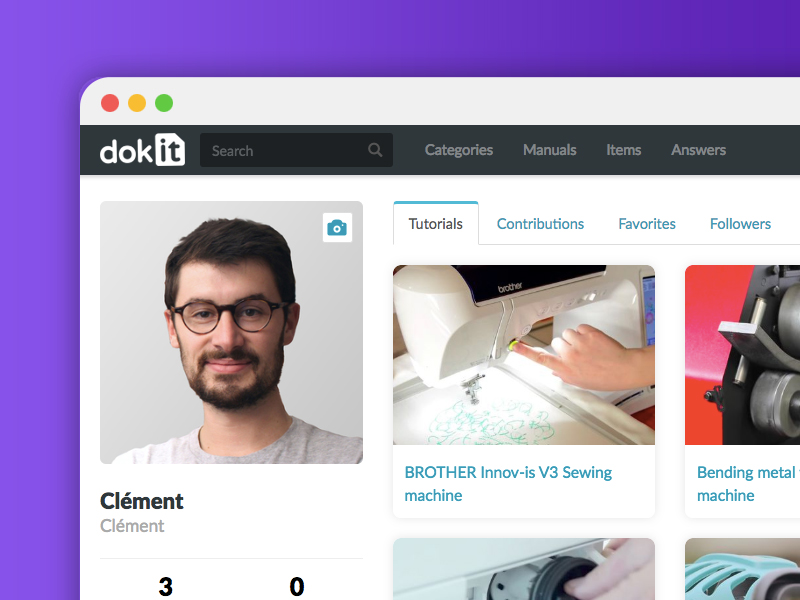


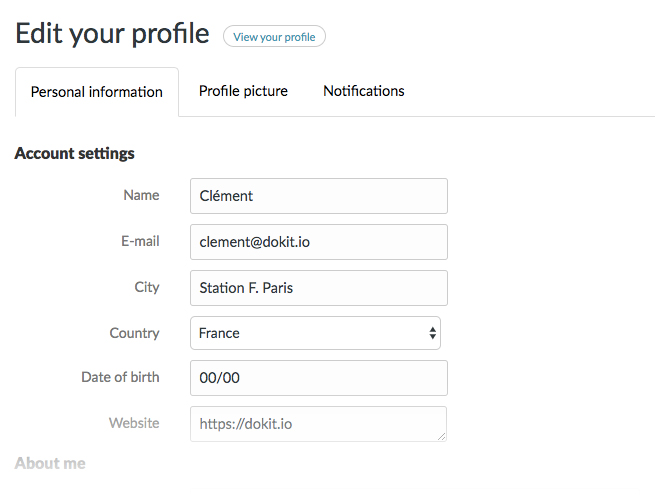
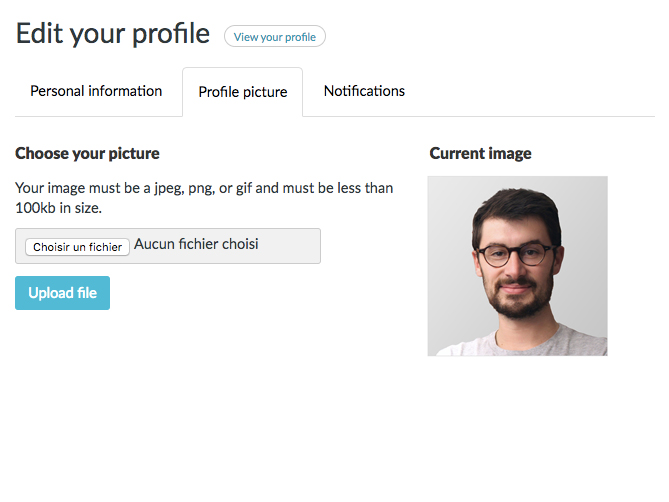
 Français
Français English
English